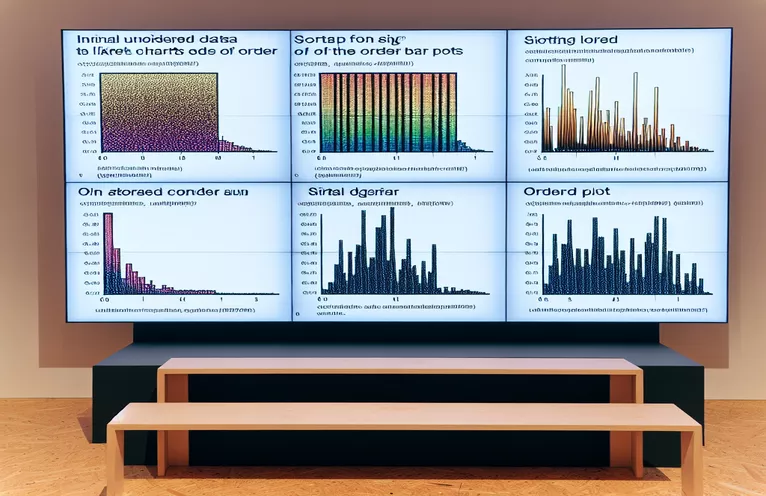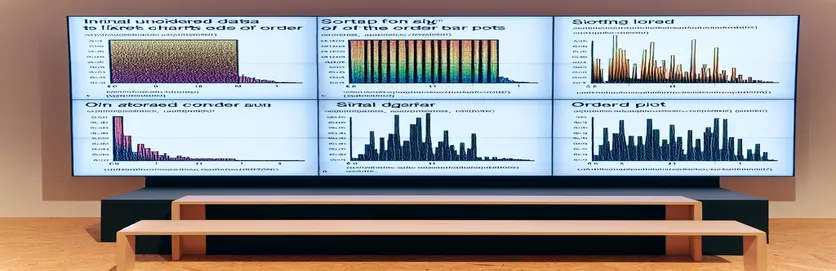Padroneggiare la personalizzazione dei grafici Likert: ordinamento con precisione
La visualizzazione dei dati è un'arte, soprattutto quando si ha a che fare con le risposte ai sondaggi. Immagina di presentare gli approfondimenti di un sondaggio in cui i livelli di soddisfazione variano nel corso degli anni. 🕵️♂️ Un semplice grafico Likert può sembrare interessante, ma l'aggiunta di un ordinamento significativo può migliorare significativamente la tua analisi.
L'ordinamento dei grafici Likert in base a un grafico a barre di accompagnamento può aiutare a evidenziare le tendenze in modo più efficace. Ad esempio, cosa succederebbe se volessi mostrare i livelli di soddisfazione per un gruppo specifico ordinati in base alla frequenza relativa? Grazie alla flessibilità di R, ciò diventa realizzabile con il giusto approccio.
Consideriamo un esempio: hai intervistato gli utenti in anni diversi, ottenendo risposte su una scala da "Molto insoddisfatto" a "Molto soddisfatto". Combinando la potenza di "gglikert" e la manipolazione dei dati in R, esploreremo come allineare il grafico Likert orizzontalmente con l'ordine discendente di un grafico a barre. 📊
Questa guida ti guida attraverso l'ordinamento del grafico Likert, passo dopo passo. Che tu sia un data scientist che presenta dati di sondaggi o un principiante in R, troverai suggerimenti pratici per creare immagini di grande impatto. Immergiamoci e facciamo chiarezza nella tua narrazione dei dati!
| Comando | Esempio di utilizzo |
|---|---|
| pivot_longer() | Utilizzato per trasformare i dati di grande formato in formato lungo. In questo esempio, è stato applicato per rimodellare le colonne A, B e C in un'unica colonna per l'analisi a livello di gruppo. |
| pivot_wider() | Trasforma nuovamente i dati di formato lungo in formato largo. Nel contesto dei grafici Likert, garantisce che gli anni vengano visualizzati come colonne separate per una visualizzazione più semplice. |
| reorder() | Riordina i livelli dei fattori in base a una variabile numerica. Qui, allinea le risposte in ordine decrescente di conteggi per corrispondere alla logica di ordinamento del grafico a barre. |
| mutate(across()) | Applica le trasformazioni su più colonne. Ad esempio, è stato utilizzato per garantire che tutte le colonne di risposta nel set di dati rispettino i livelli Likert predefiniti. |
| facet_wrap() | Crea più sottotrame in base a una variabile di raggruppamento. Nel grafico Likert vengono visualizzati pannelli separati per ciascun gruppo (A, B, C). |
| geom_bar(position = "fill") | Genera un grafico a barre in pila in cui le altezze sono normalizzate in proporzioni. Essenziale per visualizzare i dati Likert in diversi anni come percentuali comparative. |
| as_tibble() | Converte i frame di dati in un tibble, ovvero una struttura dati più leggibile per i flussi di lavoro tidyverse. Ciò aiuta a semplificare le successive operazioni di manipolazione dei dati. |
| labs() | Utilizzato per aggiungere o modificare le etichette della trama. In questo caso, personalizza le etichette del titolo, dell'asse x e dell'asse y sia per i grafici a barre che per quelli Likert. |
| theme_minimal() | Applica un tema pulito e minimalista alle trame, migliorandone l'attrattiva visiva rimuovendo griglie e decorazioni non necessarie. |
| count() | Conta le occorrenze di combinazioni di variabili. Qui calcola la frequenza delle risposte per gruppo, costituendo la base per il grafico a barre. |
Allineamento dei grafici Likert e a barre: spiegazione dettagliata
Il primo passo per risolvere questo problema prevede la generazione di un set di dati realistico. Usando R, il campione() viene utilizzata per creare anni casuali e risposte Likert. Questo set di dati rappresenta i risultati del sondaggio in cui gli intervistati esprimono livelli di soddisfazione su più anni. IL mutare(attraverso()) La funzione viene quindi utilizzata per garantire che le colonne di risposta aderiscano all'ordine desiderato dei livelli Likert, rendendo i dati pronti per l'esplorazione visiva. Ad esempio, immagina di raccogliere il feedback dei clienti negli ultimi cinque anni e di voler confrontare i loro livelli di soddisfazione anno per anno. 📊
Successivamente, lo script crea un file trama della barra che organizza i dati in ordine decrescente in base alla frequenza di risposta. Ciò si ottiene utilizzando il contare() funzione per contare le risposte, seguito da riordinare(), che garantisce che le risposte vengano visualizzate in ordine decrescente rispetto ai relativi conteggi. Il risultato è un grafico chiaro e intuitivo che evidenzia le risposte più comuni. Tale visualizzazione può essere fondamentale per un product manager che identifica le tendenze nella soddisfazione degli utenti. Concentrandoti su risposte come "Molto soddisfatto", puoi individuare ciò che risuona maggiormente con i tuoi utenti. 😊
Una volta ordinato il grafico a barre, viene creato il grafico Likert. Qui è dove i dati vengono trasformati utilizzando pivot_longer(), che ristruttura il set di dati in un formato lungo ideale per tracciare risposte raggruppate. I dati vengono quindi inseriti in un grafico a barre in pila utilizzando geom_bar(posizione = "riempimento"). Ogni barra rappresenta le proporzioni dei livelli di soddisfazione per un gruppo specifico, normalizzate per facilitare il confronto tra anni. Pensa a un professionista delle risorse umane che analizza i punteggi di coinvolgimento dei dipendenti; questa visualizzazione li aiuta a individuare facilmente i cambiamenti nella soddisfazione tra i reparti nel tempo.
Il passaggio finale garantisce che il grafico Likert sia allineato con l'ordinamento del grafico a barre. Assegnando al grafico Likert gli stessi livelli di fattore determinati nel grafico a barre, l'ordine viene mantenuto tra le visualizzazioni. Ciò garantisce chiarezza e coerenza nella presentazione dei dati. Ad esempio, in una presentazione alle parti interessate, l'allineamento tra i grafici semplifica la narrazione ed enfatizza gli spunti critici. Utilizzando tocchi aggiuntivi come sfaccettatura_wrap() creando pannelli separati per ogni gruppo (A, B, C), la visualizzazione diventa ancora più intuitiva, guidando l'attenzione del pubblico senza soluzione di continuità.
Creazione di grafici Likert e a barre con corrispondenza orizzontale in R
Questa soluzione dimostra un approccio che utilizza R, concentrandosi sull'ordinamento e sull'allineamento dei grafici Likert in base ai dati del grafico a barre.
# Load necessary librarieslibrary(tidyverse)library(ggplot2)library(ggridges)library(ggiraphExtra)# Step 1: Generate sample dataset.seed(123)likert_levels <- c("1" = "Very Dissatisfied","2" = "Dissatisfied","3" = "Neutral","4" = "Satisfied","5" = "Very Satisfied")df <- data.frame(year = sample(c(2023, 2022, 2020, 2018), 50, replace = TRUE),A = sample(likert_levels, 50, replace = TRUE),B = sample(likert_levels, 50, replace = TRUE),C = sample(likert_levels, 50, replace = TRUE)) %>%mutate(across(everything(), as.factor)) %>%as_tibble() %>%mutate(across(-year, ~factor(.x, levels = likert_levels)))# Step 2: Create a bar plot with descending orderbar_data <- df %>%pivot_longer(-year, names_to = "group", values_to = "response") %>%count(response, group) %>%arrange(desc(n))bar_plot <- ggplot(bar_data, aes(x = reorder(response, -n), y = n, fill = group)) +geom_bar(stat = "identity", position = "dodge") +labs(title = "Bar Plot of Responses", x = "Response", y = "Count") +theme_minimal()print(bar_plot)# Step 3: Create a Likert chart aligned to bar plot orderinglikert_data <- df %>%mutate(id = row_number()) %>%pivot_longer(-c(id, year), names_to = "group", values_to = "response") %>%mutate(response = factor(response, levels = levels(bar_data$response)))likert_plot <- ggplot(likert_data, aes(x = response, fill = factor(year))) +geom_bar(position = "fill") +facet_wrap(~group) +labs(title = "Likert Chart Matched to Bar Plot", x = "Response", y = "Proportion") +theme_minimal()print(likert_plot)
Alternativa: automatizzazione dell'ordinamento e della corrispondenza
Questo approccio usa una funzione di ordinamento e mappatura automatizzata in R per una maggiore modularità e riutilizzo.
# Define a function for sorting and matchingcreate_sorted_charts <- function(df, likert_levels) {bar_data <- df %>%pivot_longer(-year, names_to = "group", values_to = "response") %>%count(response, group) %>%arrange(desc(n))bar_plot <- ggplot(bar_data, aes(x = reorder(response, -n), y = n, fill = group)) +geom_bar(stat = "identity", position = "dodge") +theme_minimal()likert_data <- df %>%mutate(id = row_number()) %>%pivot_longer(-c(id, year), names_to = "group", values_to = "response") %>%mutate(response = factor(response, levels = levels(bar_data$response)))likert_plot <- ggplot(likert_data, aes(x = response, fill = factor(year))) +geom_bar(position = "fill") +facet_wrap(~group) +theme_minimal()list(bar_plot = bar_plot, likert_plot = likert_plot)}# Use the functionplots <- create_sorted_charts(df, likert_levels)print(plots$bar_plot)print(plots$likert_plot)
Miglioramento della visualizzazione dei dati: ordinamento e corrispondenza in R
Quando si lavora con i dati del sondaggio, l'allineamento tra diverse visualizzazioni, come a Grafico Likert e un trama della barra, è fondamentale per fornire informazioni coerenti. Mentre gli esempi precedenti si concentravano sull'ordinamento e sull'allineamento dei due grafici, un altro aspetto critico è il miglioramento dell'attrattiva visiva e dell'interpretabilità delle trame. Ciò comporta la personalizzazione dei colori, l'aggiunta di annotazioni e la garanzia che la storia dei dati sia accessibile al tuo pubblico. Ad esempio, l’utilizzo di tavolozze di colori distinte per i livelli Likert può aiutare a distinguere a colpo d’occhio gli intervalli di soddisfazione. 🎨
Incorporare annotazioni nelle visualizzazioni è un modo efficace per fornire ulteriore contesto. Ad esempio, puoi utilizzare il file geom_text() funzione in R per visualizzare le etichette percentuali direttamente sul grafico Likert. Questa aggiunta aiuta il pubblico a interpretare rapidamente le proporzioni di ciascun segmento senza fare riferimento a leggende esterne. Un altro modo per arricchire questi grafici è applicare funzionalità interattive con librerie come plotly, che consente agli utenti di passare il mouse sugli elementi per visualizzare punti dati dettagliati. Immagina una dashboard in cui le parti interessate possono esplorare le tendenze di soddisfazione in modo interattivo: questo può portare a informazioni più coinvolgenti e utilizzabili. 📈
Infine, valuta la possibilità di adattare le tue visualizzazioni per la presentazione o la pubblicazione. Utilizzando il theme() funzione in R, è possibile ottimizzare la dimensione del testo, i tipi di carattere e le etichette degli assi per migliorarne la leggibilità. I confronti a livello di gruppo possono essere ulteriormente evidenziati aggiungendo linee verticali o aree ombreggiate utilizzando geom_vline(). Questi piccoli tocchi fanno una differenza significativa negli ambienti professionali, aiutando il pubblico a concentrarsi sugli aspetti chiave senza sforzo.
Domande frequenti sull'ordinamento e l'allineamento dei grafici Likert
- Cosa fa pivot_longer() fare in questo contesto?
- Trasforma i dati di grande formato in un formato lungo, semplificando la creazione di visualizzazioni raggruppate come i grafici Likert.
- Come posso garantire che l'ordinamento del grafico a barre corrisponda al grafico Likert?
- Utilizzando reorder() nel grafico a barre e allineando i livelli dei fattori nel grafico Likert in modo che corrispondano al grafico a barre riordinato.
- Posso personalizzare i colori in una tabella Likert?
- SÌ! Utilizzo scale_fill_manual() o tavolozze predefinite come viridis per assegnare colori distinti ai livelli Likert.
- È possibile rendere il grafico interattivo?
- Assolutamente! Usa librerie come plotly O shiny per creare visualizzazioni di dati interattive e intuitive.
- Cosa succede se devo confrontare più di una variabile di raggruppamento?
- Leva facet_grid() O facet_wrap() per creare pannelli separati per confronti di più gruppi.
Punti chiave per una visualizzazione efficace
L'allineamento di visualizzazioni come grafici Likert e grafici a barre migliora la chiarezza, soprattutto nell'analisi dei risultati del sondaggio tra gruppi o anni. Ordinando i dati in base alla frequenza e alla corrispondenza tra i grafici, le tue informazioni acquisiranno maggiore impatto e coinvolgimento per il tuo pubblico. 🎨
Combinando tecniche come facet_wrap per l'analisi dei sottogruppi e le tavolozze dei colori per la distinzione assicurano che i tuoi grafici non siano solo informativi ma anche esteticamente gradevoli. Queste pratiche aiutano a semplificare lo storytelling, rendendo i tuoi dati fruibili per i decisori in vari campi.
Fonti e riferimenti per le tecniche di visualizzazione dei dati
- Ispirato dalle domande degli utenti e dagli esempi tratti da Documentazione di Tidyverse , fornendo strumenti essenziali per rimodellare e analizzare i dati in R.
- Facendo riferimento ai concetti e ai metodi di visualizzazione delineati in ggplot2 Guida ufficiale , una risorsa fondamentale per la creazione di grafica elegante in R.
- Tecniche di grafici Likert adattate da Ricettario R Markdown , che dimostra i flussi di lavoro di stampa avanzati.
- Approfondimenti dal mondo reale ispirati agli esempi di analisi dei sondaggi presenti in Overflow dello stack , una ricca community per sviluppatori R che risolvono le sfide legate ai dati.